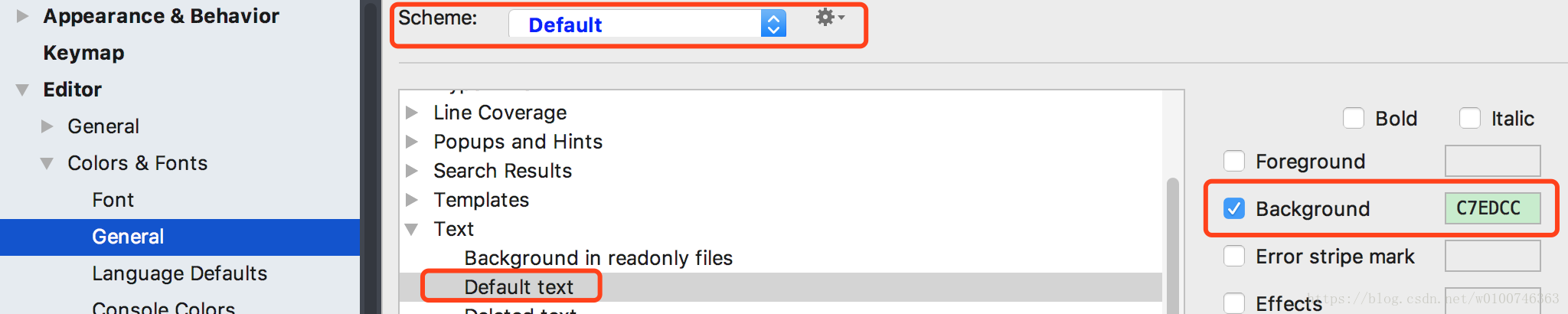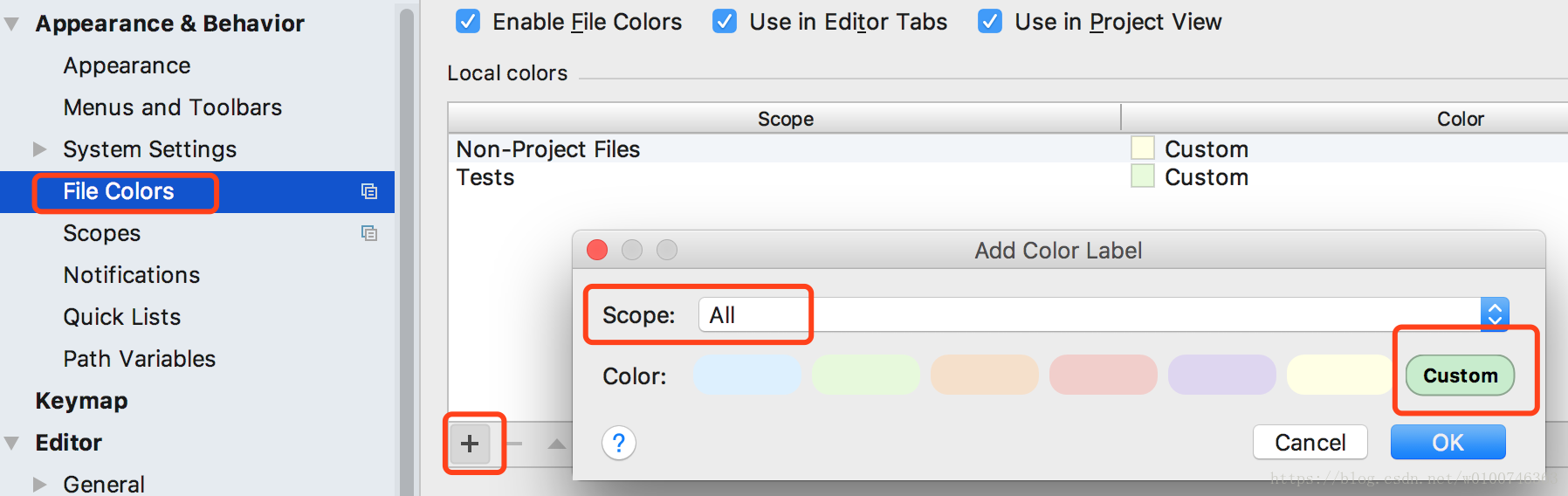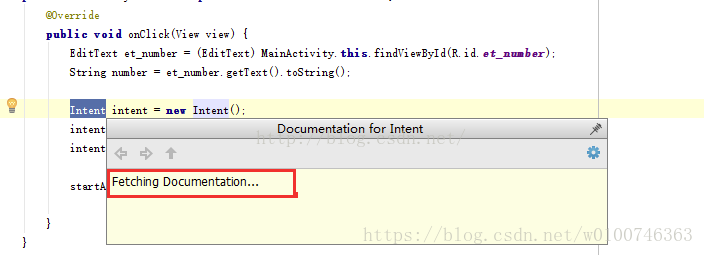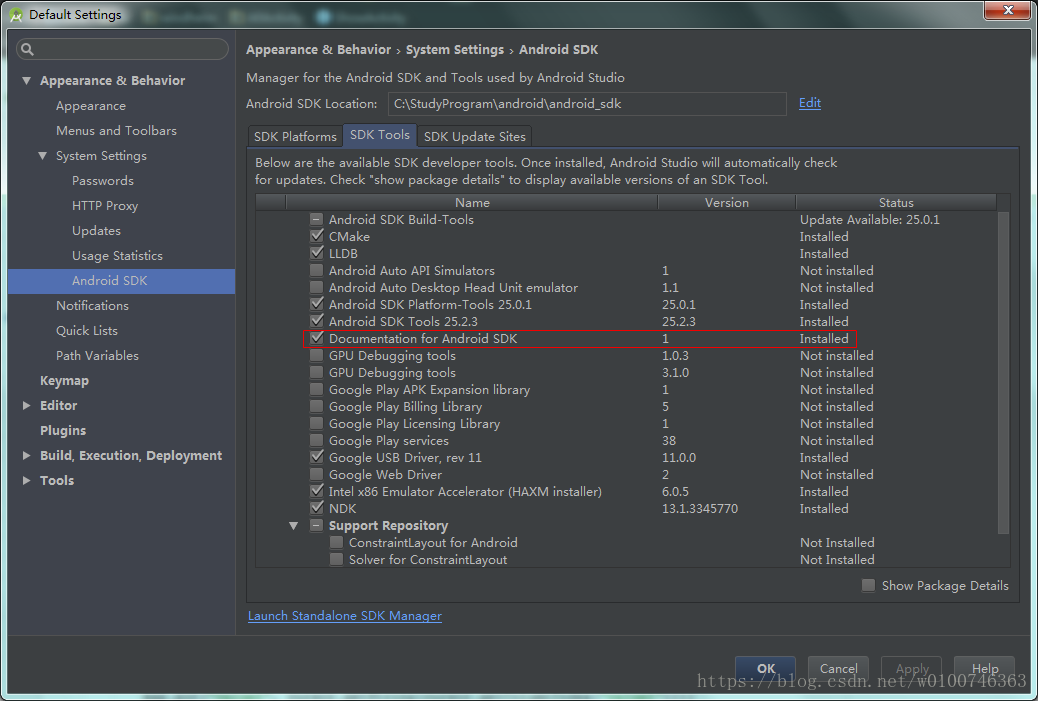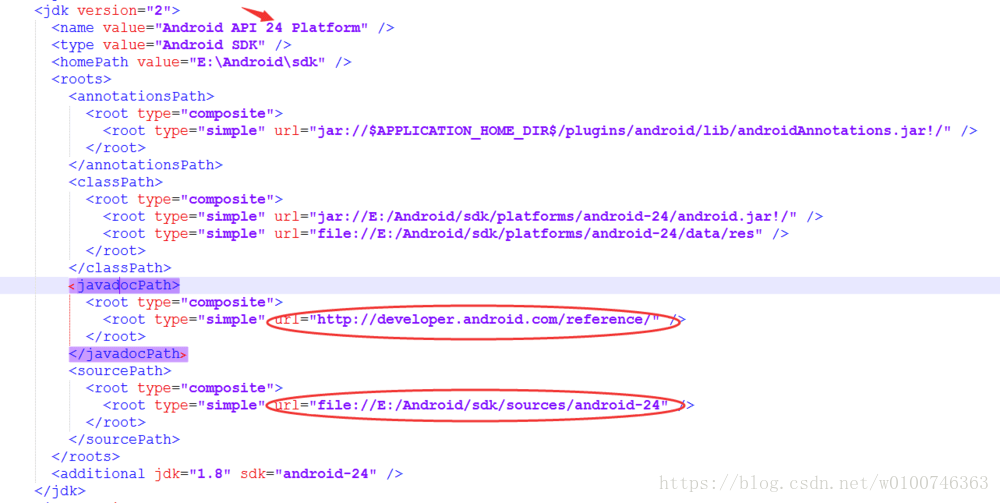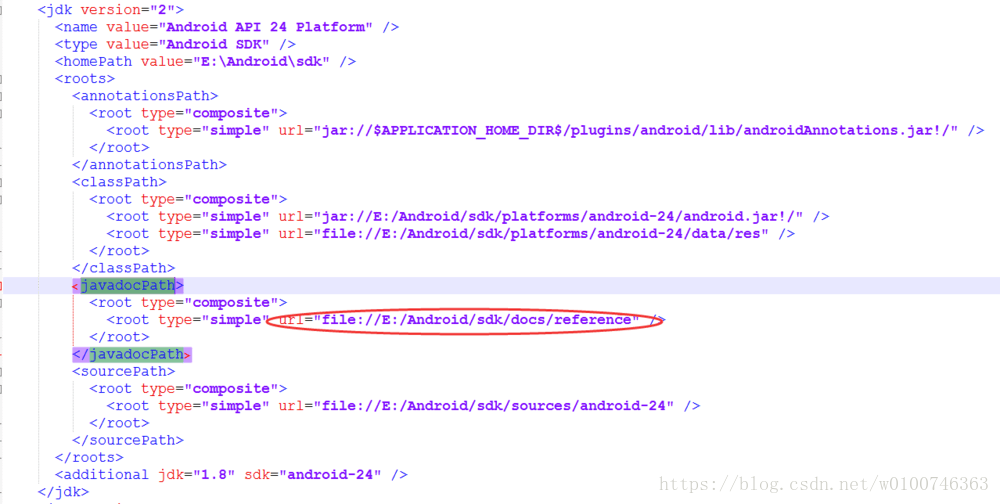在不同地方使用androidstudio,总想要把各种设置都设置成一样的用起来才爽,这里做个记录,免得总是上网查找。(androidstudio版本:3.0)
一、护眼色设置
1、编码背影设置,如下所示:
Edior->Colors&Fonts->General->Text->Default text->Background(这里要先把Scheme设置成Default,不然代码会看不清)
2、控制台背影设置,如下所示:
Edior->Colors&Fonts->Console Colors->Console->Background,跟上面设置一样,图就不贴了。
3、左边目录栏背影设置:
选择Custom,在弹出的设置框中设置相应颜色即可。
4、字体设置
5、自动导包和自动删除无用的包
如下图所示:Optimizes imports on the fly自动导入新包Add unambiguous imports on the fly自动删除无用的包。
6、鼠标悬停显示文档
Files->Settings->Editor->General->Show quick doc on mouse move,勾上这项就可以了。
7、取消参数前的变量提示:
![]()
![]()
类似于上面这样的参数类型提示,看起来有点烦。可通过如下方式取消:
Preferences->Editor->General->Appearance下,取消勾选Show paramenter name hints即可
8、禁止自动打开上次的工程:
启动androidstudio时自己选择打开哪个工程:取消Reopen last project on startup
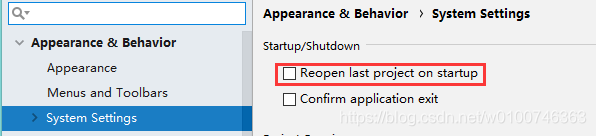
9、禁止代码折叠:IDE默认有很多地方的代码都会自动折叠,看不习惯的可以取消
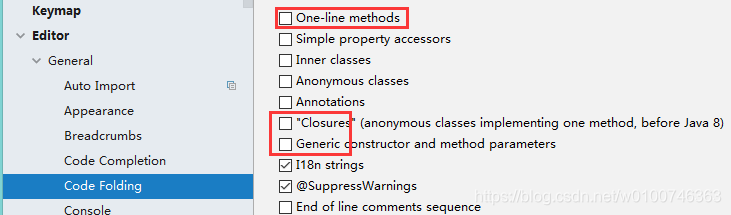
10、关闭更新:随便更新版本,可能会出现很多不兼容问题,还是关了吧
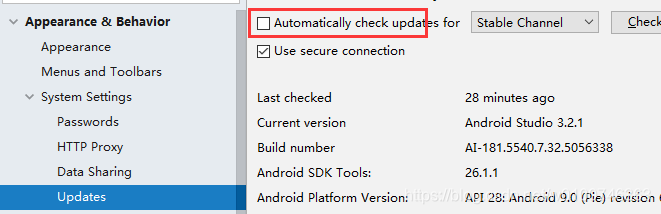
7、如果API文档无法显示或者源码无法关联上,如下:
打开SDK Manager,在SDK Tools下,下载Android API的文档
下载完成后,就会显示正常了。
如果下载完成显示仍然有问题,则修改关联源码对应的本地路径及url。打开这个目录:C盘/Users/用户名.AndroidStudio3.x/config/options,找到 jdk.table.xml这个文件并打开。
找到所有javadocPath标签的位置,将上面的地址都修改成本地的地址(如果不是的话)
先记录这些设置,后续有发现再添加,大家有其它不错的设置也可以留言帮忙分享一下。